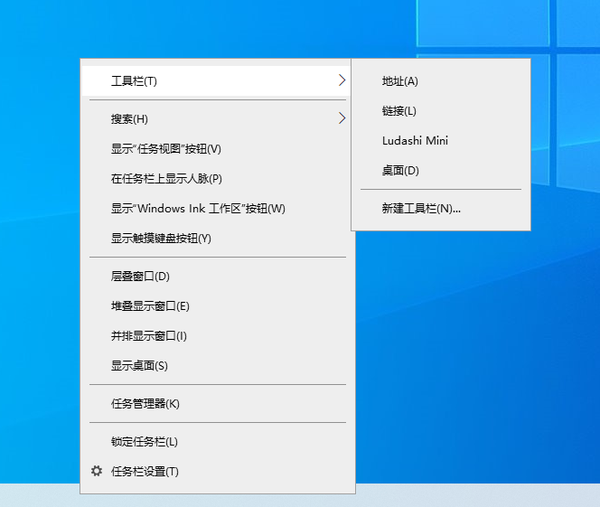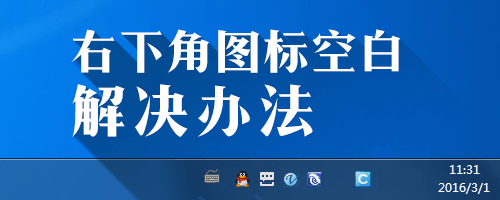win10怎么隐藏电脑底部任务栏图标(windows怎么隐藏任务栏应用图标)
Windows 是一个单用户多任务视窗操作系统。一台计算机同时只能有一个用户在使用,该用户一次可以提交多个作业,一个用户独自享用系统的全部硬件和软件资源。系统允许用户一次提交多项任务。比如,用户可以在运行听音乐程序的同时开始另一文档的编辑工作。
当应用程序启动时,会在任务栏上显示该程序的图标。当有多个应用程序启动时,用户仅能在一个应用程序窗口操作。任务栏从左到右依次为:开始、快速搜索、任务栏、通知、任务托盘等。用户除了任务切换,还可以从通知和系统托盘图标,知道系统当前运行状态,快速进入系统设置。如设置日期、调整音量、网络、输入法切换等。

任务栏
当任务栏的图标较多时,为了显示紧凑,系统将多余的图标隐藏。查看时,需要单击【^】标志来显示隐藏的任务图标。

显示隐藏的图标
任务栏——这种比较直观的人机交互方式,大大增强了用户的使用体验,让普通的计算机小白,根据提示也能快速进入学习或工作状态。除了眼睛所看到的,其实还有大量的进程和程序,在幕后做着准备工作。我们通过打开【任务管理器】,可以查看当前系统正在运行的一些进程和程序。如果您对这些进程比较熟悉,还可以对进程流进行优化,结束不需要的进程,以提高系统运行效率。
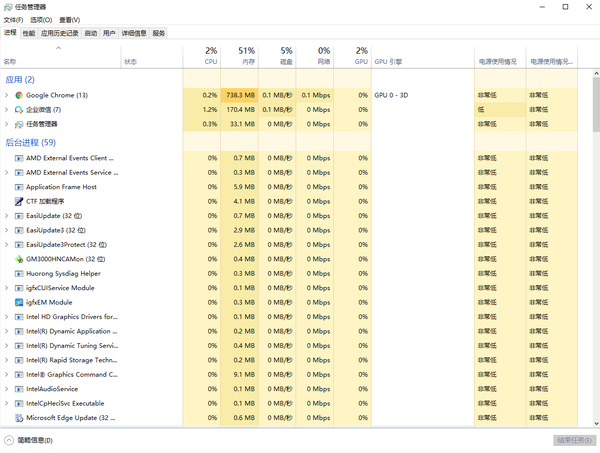
任务管理器
同样,我们可以根据个人的使用习惯,对任务栏进行设置。一般在【任务栏】空白处,单击鼠标右键,在弹出的快捷菜单中就可以查看到相应的设置。工具栏、搜索、任务视图、人脉、Windows lnk 工作区、触摸键盘按钮;多窗口管理;启动任务管理器;锁定任务栏;任务栏设置等。
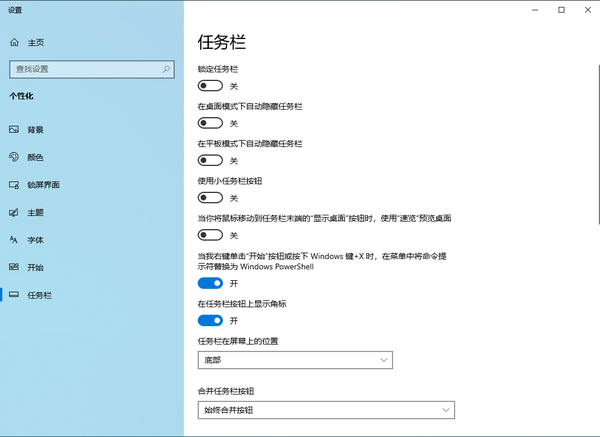
任务栏设置窗口
任务栏在非锁定状态下,使用鼠标拖动任务栏,可以把它放置在屏幕其他边上。
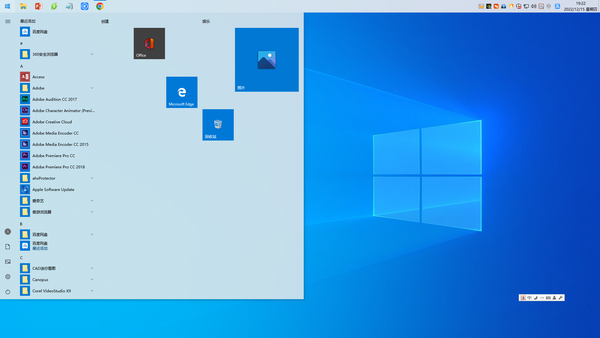
任务栏在屏幕的上边

任务栏在屏幕的右边

任务栏在屏幕的左边
有时候,任务栏也会出现空白、不完整的情况,表现为占用了图标位置,却不能显示出来,也点击不了。其实这是电脑的图标缓存在作怪。
图标缓存,是Windows 系统为桌面图标所建立的一个图标缓冲区。电脑系统用久了,随着时间的推移,如果有时候桌面图标开始无原由的变化,或者桌面图标不显示、出现白砖、任务栏右下角图标也不正常显示,那可能就是图标缓存出现了问题。
如何解决呢?
下面分享一种网友介绍的、我经常用到的修复方法。操作时,首先需要手动建立一个后缀名为【.bat】的系统可执行文件,复制下面的代码,粘贴到这个文件(如图),保存。然后执行此文件,等待运行完成即可。此种方法适应于Windows 7/10,其他版本的运行情况暂不知晓。
REM bat代码开始
REM 更新:增加清除系统托盘旧图标
REM 关闭Windows外壳程序explorer
taskkill /f /im explorer.exe
REM 清理系统图标缓存数据库
attrib -h -s -r "%userprofile%\AppData\Local\IconCache.db"
del /f "%userprofile%\AppData\Local\IconCache.db"
attrib /s /d -h -s -r "%userprofile%\AppData\Local\Microsoft\Windows\Explorer\*"
del /f "%userprofile%\AppData\Local\Microsoft\Windows\Explorer\thumbcache_32.db"
del /f "%userprofile%\AppData\Local\Microsoft\Windows\Explorer\thumbcache_96.db"
del /f "%userprofile%\AppData\Local\Microsoft\Windows\Explorer\thumbcache_102.db"
del /f "%userprofile%\AppData\Local\Microsoft\Windows\Explorer\thumbcache_256.db"
del /f "%userprofile%\AppData\Local\Microsoft\Windows\Explorer\thumbcache_1024.db"
del /f "%userprofile%\AppData\Local\Microsoft\Windows\Explorer\thumbcache_idx.db"
del /f "%userprofile%\AppData\Local\Microsoft\Windows\Explorer\thumbcache_sr.db"
REM 清理 系统托盘记忆的图标
echo y|reg delete "HKEY_CLASSES_ROOT\Local Settings\Software\Microsoft\Windows\CurrentVersion\TrayNotify" /v IconStreams
echo y|reg delete "HKEY_CLASSES_ROOT\Local Settings\Software\Microsoft\Windows\CurrentVersion\TrayNotify" /v PastIconsStream
REM 重启Windows外壳程序explorer.exe
start explorer
REM 批处理代码结束
关于Windows任务栏的介绍就到这儿,欢迎多多指导!